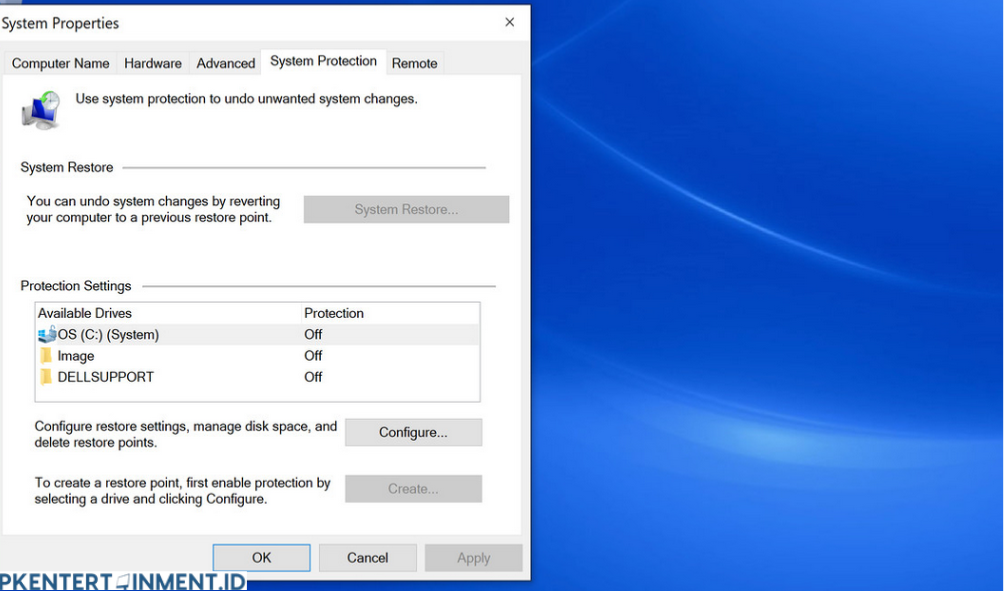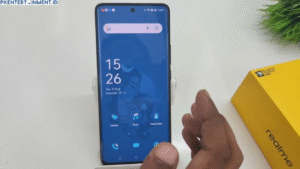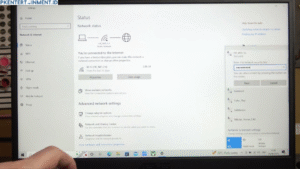Kamu pernah gak ngalamin laptop atau komputer kamu tiba-tiba error setelah meng-install aplikasi baru atau setelah melakukan update Windows? Pasti kesel banget kan kalau harus restart ulang atau bahkan sampai meng-install ulang sistem operasinya. Nah, untungnya Windows 10 punya fitur keren yang bisa bantu kamu yaitu Restore Point.
Restore Point ini kayak mesin waktu buat komputermu. Dengan fitur ini, kamu bisa balik ke kondisi sistem yang stabil sebelum error terjadi. Artikel ini bakal kasih tahu cara membuat restore point di Windows 10 dengan langkah-langkah yang simpel dan mudah. Yuk, langsung simak tutorialnya!
Daftar Isi Artikel
Apa Itu Restore Point di Windows 10?
Sebelum masuk ke tutorial, ada baiknya kita kenali dulu apa sih restore point itu. Secara sederhana, restore point adalah fitur di Windows 10 yang menyimpan snapshot (alias cuplikan) kondisi sistem kamu di satu titik waktu tertentu. Snapshot ini mencakup pengaturan sistem, file sistem, dan registry.
Jadi, kalau suatu saat ada masalah di sistem setelah instalasi program, driver, atau update, kamu bisa mengembalikan sistem ke restore point tersebut. Dengan kata lain, restore point ini akan membawa komputer kamu kembali ke keadaan sebelum masalah terjadi tanpa mempengaruhi file pribadi seperti foto, video, atau dokumen kamu.
Cara Membuat Restore Point di Windows 10
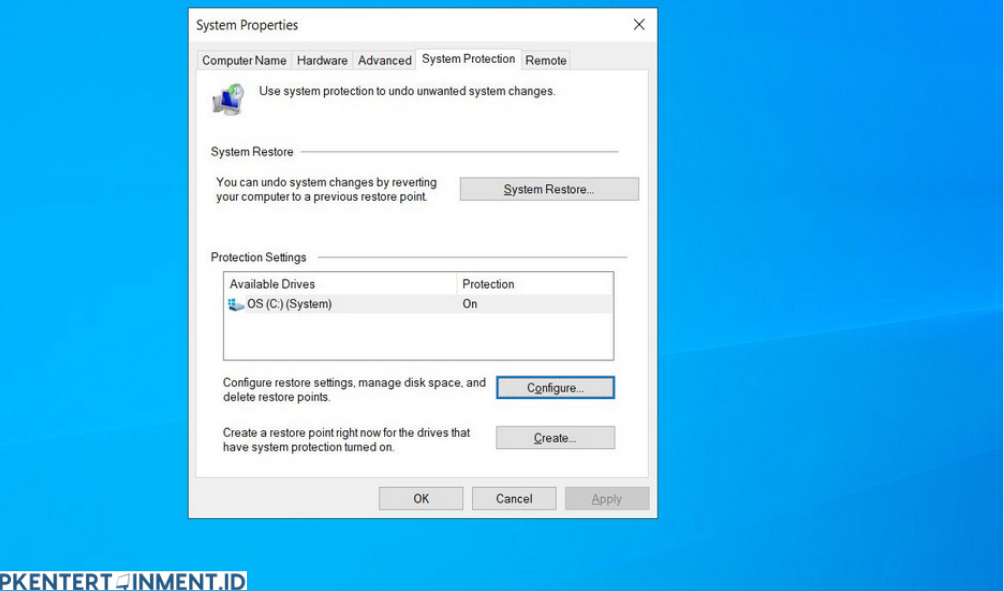
Oke, sekarang kita sampai ke bagian yang kamu tunggu-tunggu: cara membuat restore point di Windows 10. Gampang kok, gak ribet sama sekali. Ikuti langkah-langkah di bawah ini:
1. Buka Pengaturan Sistem
Pertama, kamu perlu masuk ke pengaturan sistem. Caranya: